どうも、チャーさんです。
あなたはunityでいい感じの地形を作りたい。
でも、やり方がわからない。と悩んでいませんか?
この記事では、unityで地形を作る方法を、
ステップバイステップで、わかりやすい説明付きで、
お話しします。
なのでこの記事を読めば、もしもあなたが、
unity初心者だとしてもいい感じの地形を作れるように、
なります。
そのため、unityで地形を作りたいと、
思っていたら、このまま下にスクロールして、
読んでみてください。
ちなみにこの記事を読むと、
以下の画像のような地形を作れるように、
なります。
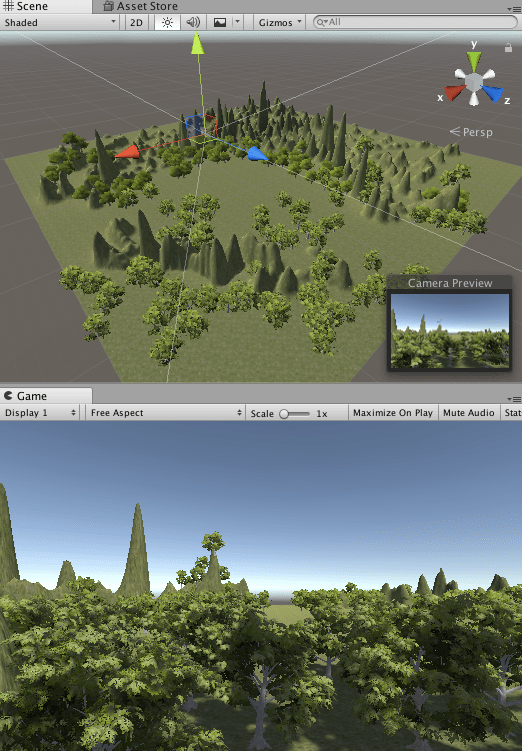
目次
unityで地形を作る手順
で、早速結論からいきまして、
unityでいい感じの地形を作るには、
以下の手順を行いましょう。
- まずはunityを立ち上げましょう。
- Terrainを作りましょう。
- 凹凸をつけましょう。
- テクスチャをつけましょう。
- 木を生やしましょう(任意)。
- 気にいるまで地形を作ってみましょう。
それでは順に説明していきます。
unity立ち上げましょう
まずはunityを立ち上げましょう。
理由はunityを立ち上げないと、
地形を作ることができませんので。
立ち上げてたらこのステップは、
スキップしてください。
Terrainを作りましょう。
で、次は、Terrainという3D objectを、
作りましょう。
理由なのですが、
Terrainを使うことで、
山を作ったり谷を作ったりと地形を作ることができます。
しかし他の3d object(例cubeなど)は、
地形の凹凸を作ることができません。
なので、まずはTerrainを作るようにしましょう。
Terrainを作る方法
で、Terrainを作る方法ですが、
Hierarchy > 3D Object > Terrainの順で、
クリックしましょう。
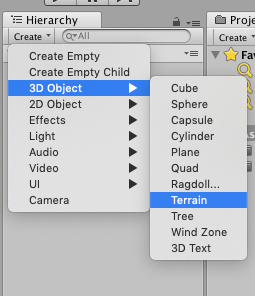
すると、このように真っ白い、
平べったい正方形が表示されますので、
これが出ればOKです。
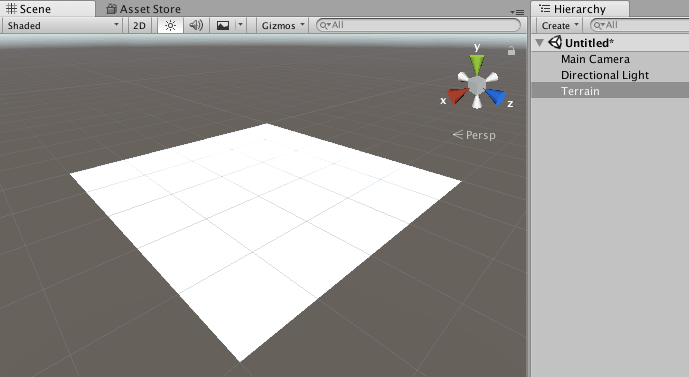
Terrainに凹凸をつけよう
で次に、Terrainを表示させたら、
次はこのTerrainに凹凸をつけて、
地形を作っていきましょう。
これをやる理由は、まぁ地形っぽくなるからです。
なので山とか谷とか別にいらないとあなたが思う場合は、
このステップは飛ばして大丈夫です。
で、具体例ですが、
凹凸をつけるとこのようになります。
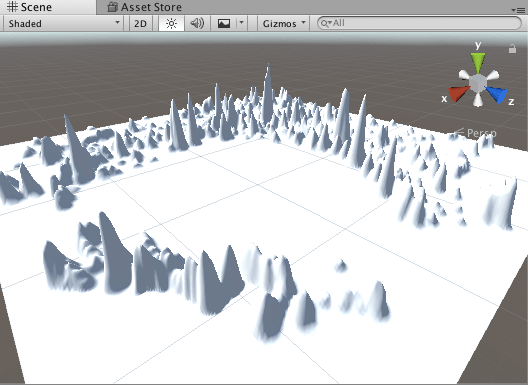
結構凹凸がついて、真っ平らだったのが、
少し地形っぽくなってきましたね。
Terrainに凹凸をつける方法
ではこちらのやり方を説明します。
まずは、Inspectorという部分にある、
このボタンをクリックしましょう。
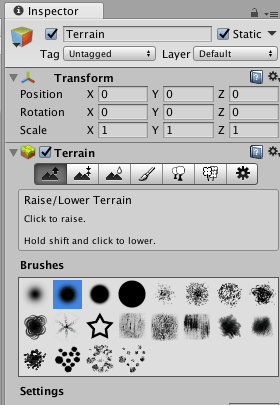
(terrainという見出しの下に並んでる、
ボタン達の中でグレーになってるやつです)
こちらは山を作る機能とでも思えばわかりやすいです。
このボタンを使って、Sceneビューの真っ白い平を、
クリックすると、上に出っ張っていきます。
で、この機能を使って、
あなたの好きなように出っぱらせて、
山を作っていきましょう。
テクスチャをつけましょう
で、山を作ったら次は、
テクスチャをつけていきましょう。
テクスチャとは、色塗りだと思ってもらえれば、
理解しやすいと思います。
このテクスチャをつけてやると、
以下のようになります。
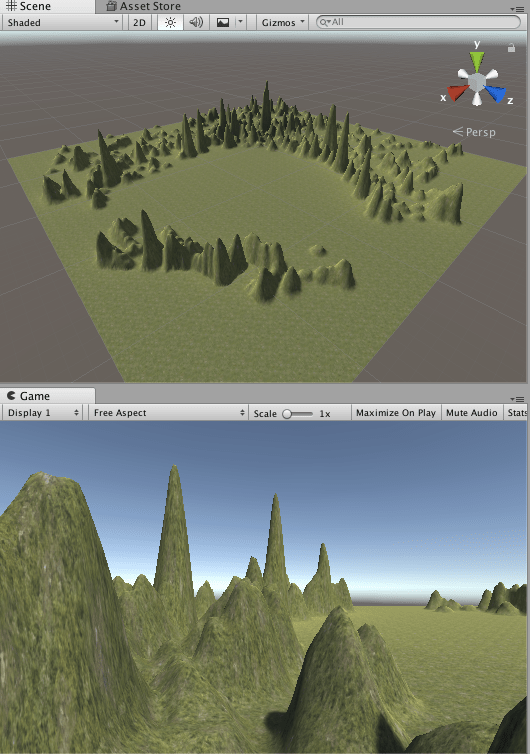
真っ白だったのが色がついて、
地面っぽくなりましたね。
こんな風にテクスチャをつけるだけで、
グッとリアルな地形に近づいていきます。
やってて楽しいパートだと思うのでやりましょう。
テクスチャをつける方法
で、やりかたですが、
まずテクスチャをunityにインポートしましょう。
というのもテクスチャを設定する際ですが、
テクスチャをunityにインポートする必要があります。
なので、テクスチャをインポートしましょう。
インポートの仕方なのですが、
まずは上のタブにあるwindowをクリックし、
その中にある、Asset storeをクリックしましょう。
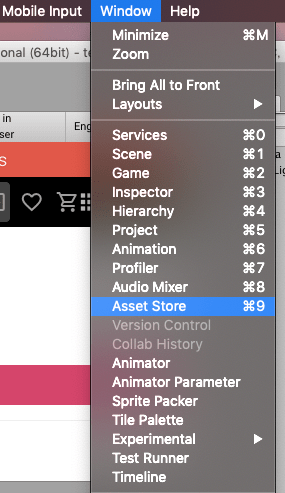
するとしばらく待てばAsset storeというのが、
sceneビューに開きます。
(ちなみにこのAsset storeでは、unityで使える、
様々なパーツをダウンロードできるので、
一通り目を通すと面白いでしょう)
で、このAsset storeの画面にある、
検索窓でstandard assetと入力しましょう。
すると検索結果が出るので、
このプラモデルのパーツ見たいな絵のやつを、
選びましょう。
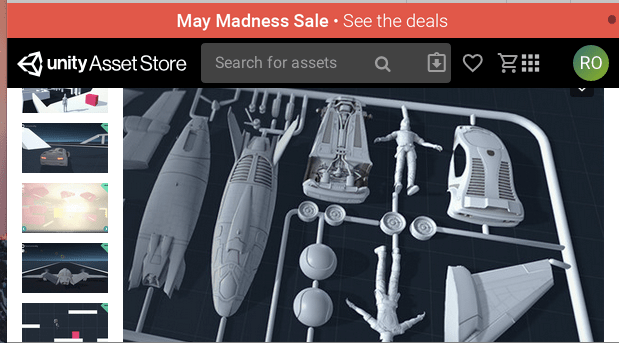
で、このstandard assetの中には、
草や山などに適したテクスチャが用意されており、
これをインポートすることで、いい感じに地形に色塗りできます。
でインポートの仕方ですが、
まずはstandard asset をクリックしたら、
下にスクロールしDownloadボタンをクリックしましょう。
そしてちょっと待ってDownloadが済んだら、
Importという表示に変わってると思うので、
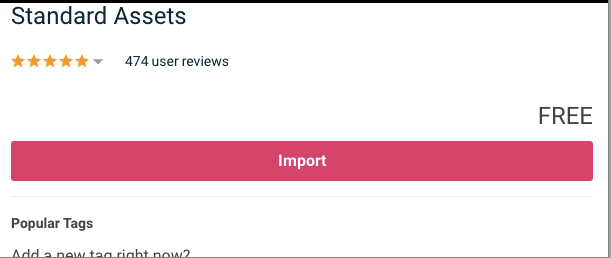
Importをクリックしインポートしましょう。
でまたちょっと待ってインポートが済んだら、
asset storeは終わりです。
で、sceneビューに戻ってきたら
このpaint textureのボタンをクリックし、
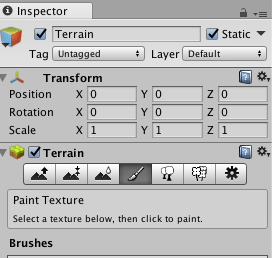
(このTerrainという見出しの下にあるボタンの、
筆みたいなやつです)
その下にある
edit textureをクリックしましょう。
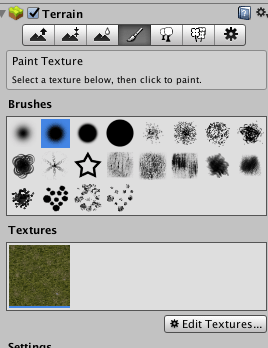
(上記画像の右下のedit texturesボタン)
そしてadd textureというのをクリックしましょう。
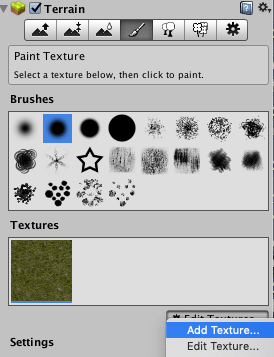
そしたら小さいウィンドウが開くので、
selectボタンをおしましょう。
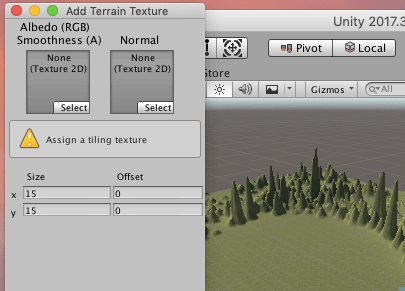
すると、いろんなテクスチャが出てくるので、
下にスクロールして、草っぽいのを探しましょう。
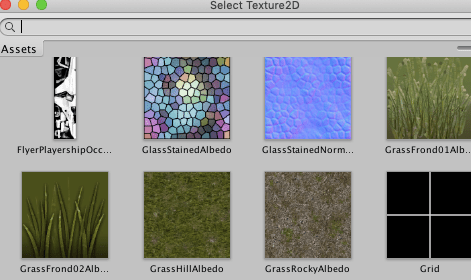
そしてそれが見つかったらそのテクスチャの上で、
ダブルクリックすると、反映されます。
木を生やしてみましょう(お好み)
で次に、これはお好みですが、
木を生やしてみましょう。
先に具体例ですが、
木を生やすとよりグッとリアルになります。
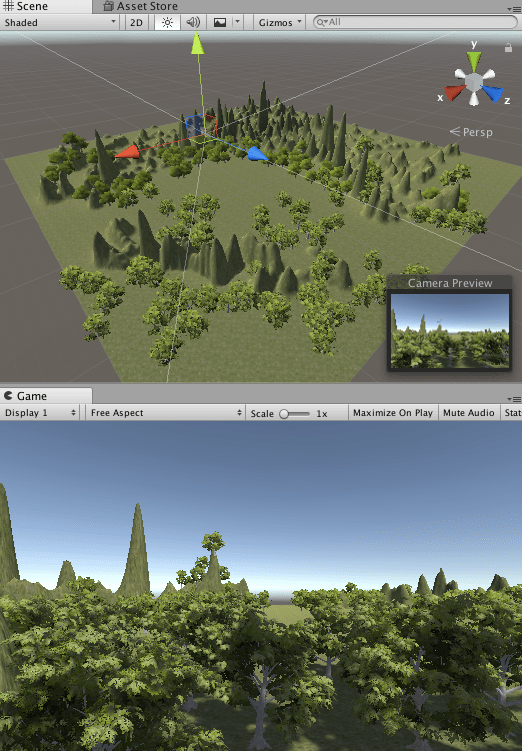
で、やり方ですが、
まずは、edit treeというボタンをクリックしましょう。
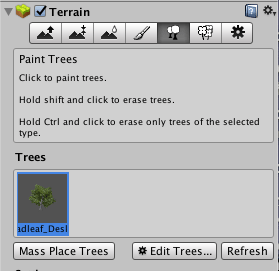
(terrainの見出しの下のボタンの中の、
木っぽい絵のあるボタンです)
でそのあとに、下に表示されるedit treeというボタンをおし、
先ほどのtextureと同じように木を探し、
選択しましょう。
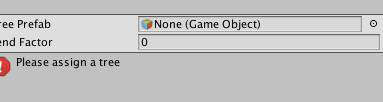
(none の横にある丸いボタンをクリックすると、
テクスチャの時のように、色々出てくるので、
木を探してダブルクリックしましょう。)
で、選択し終わったら、あとは、
sceneビューの中でクリックするだけです。
すると、クリックした部分に木が生えます。
で木を生やしまくるとこんな感じになります。
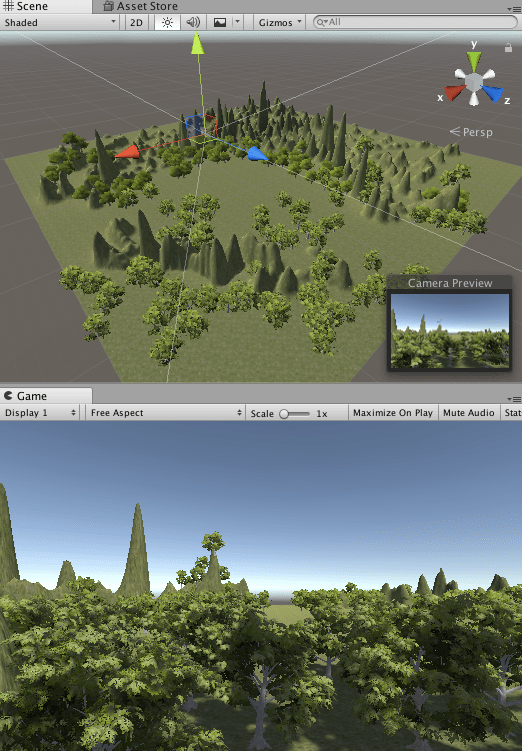
かなりリアル度が増しますので、
ぜひやってみましょう。
あなたの好きなように地形を作りましょう(気にいるまで)
で次のステップですが、
あとはあなたの思うように地形を作ってみましょう。
この記事で紹介した、
terrainとテクスチャを使えば、
好きなように地形が作れます。
なのであなたが気にいるまで色々地形を試してみましょう。
まとめ
さてそれではまとめに入ります。
unityでの地形の作り方ですが、
以下の手順でやりましょう。
- まずはunityを立ち上げましょう。
- Terrainを作りましょう。
- 凹凸をつけましょう。
- テクスチャをつけましょう。
- 木を生やしましょう(任意)。
- 気にいるまで地形を作ってみましょう。
です。
以上をやれば、それなりの地形ができるので、
ぜひこの記事を参考にしながら、
やってみてください。
それでは、まずはTerrainを表示させるところから、
初めてみましょう。
TerrainはHierarchyの3D objectから、
簡単に作れますよ。
これをやることで、あなたのUnityスキルが上がり、
ゲームやアプリなど好きなものを作れるようになっていくので、
ぜひやってみてください。
それでは、読んでもらってありがとうございました。
チャーさん




